Microsoft Teams 회의 중 협업 회의 메모 및 공동 편집을 설정하는 방법

Microsoft Teams와 함께 마법 같은 일을 하세요! 바쁜 일상 속에서 팀 협업이 가장 중요 합니다 .
Microsoft Teams에서 회의 메모를 실시간으로 공동 편집할 수 있다는 사실을 알고 계셨나요 ? 이제 모두가 같은 페이지에 있습니다. 회의 중 언제든지 팀 노력에 참여하십시오. 이 깔끔한 협업 도구를 사용하는 방법을 배울 준비가 되셨습니까 ?
Microsoft Teams 회의 중 공동 편집을 시작하도록 공동 회의 메모 기능을 설정하는 방법
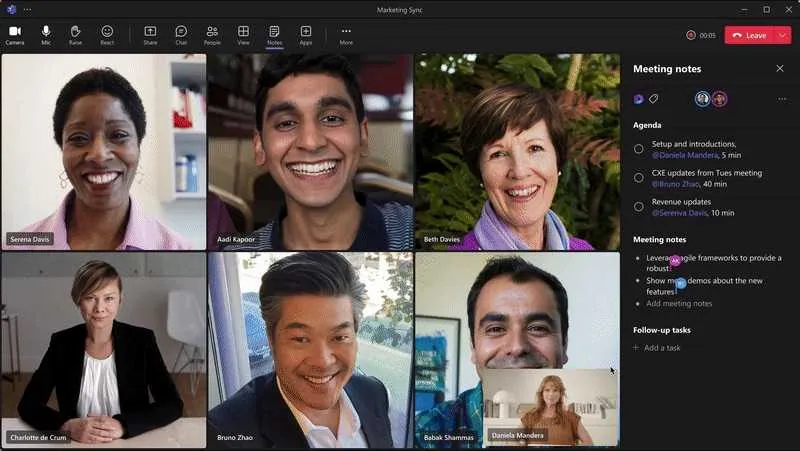
1단계: 팀 일정에서 모임 예약
자, 어디서부터 시작해야 할까요? 첫째, 회의에서 연필을 써야 합니다. Teams 일정에서 “+ 새 회의”를 찾으세요. 쉽죠? 버튼을 클릭하면 다음 팀 랑데뷰 계획에 필요한 정보를 얻을 수 있습니다.
2단계: 협업 회의 메모 활성화
이제 핵심에 대해 알아보겠습니다. 회의 정보에는 놓칠 수 없는 작은 세부 정보가 있습니다. “다른 사람이 편집할 수 있는 의제 추가” . 맞습니다. 팀이 적절하다고 생각하는 대로 회의 메모를 조정, 변경, 추가, 모양, 구성할 수 있는 권한을 팀에 부여하는 것입니다.
아이디어가 있습니까? 당신이 책임자입니다. 다른 생각을 했습니까? 실시간입니다. 다른 방법이 아니라 회의가 귀하에게 적합하도록 만드십시오.
3단계: 회의록에 의제, 메모 또는 작업 추가
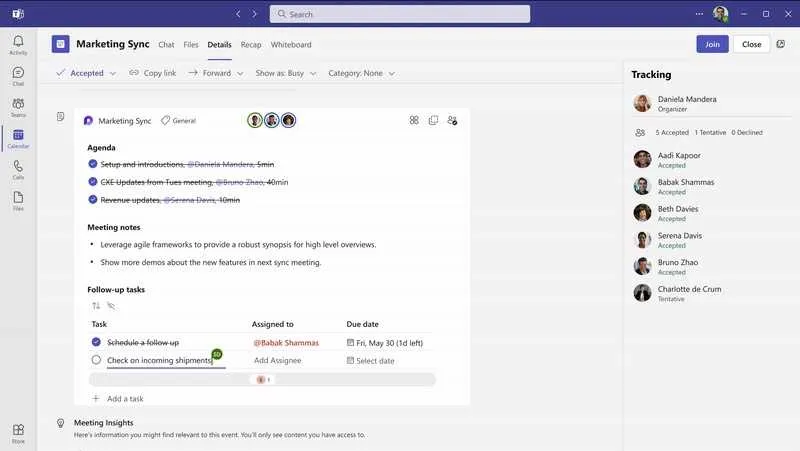
편집 가능한 회의 메모로 무장한 다음 시작할 시간입니다! 의제, 메모 또는 작업 목록을 아직 작성하지 않으셨나요? 지금 그것을 할!
귀하는 회의 로드맵을 작성하는 데 도움을 주고 있습니다. 협업 회의록을 작성하면 팀이 일람표에 있는 내용을 살짝 엿볼 수 있습니다.
4단계: 회의 시작 및 회의 메모 액세스
한 단어: “메모” . 회의가 시작될 때 기억해야 할 모든 것입니다. 툴바에서 클릭하면 짜잔! 회의의 놀이터가 있습니다. 이제 동료들은 귀하가 배치한 의제를 보고 조치를 취할 수 있습니다.
팀워크에 대해 이야기하십시오! 손끝에서 바로 실시간 공동 작업을 가져옵니다!
5단계: 회의록 공동 편집
가장 중요한 부분은 회의록의 비결인 공동 편집입니다. 당신은 혼자가 아닙니다. 당신의 팀이 당신과 함께합니다. 그들도 아이디어가 있습니다! 그들은 또한 자신의 지혜 덩어리, 해야 할 일, 독특한 테이크를 메모에 바로 추가하고 있습니다! 누구나 발언권이 있습니다. 모든 사람의 아이디어가 기록됩니다.
이를 통해 모두가 예리하고 집중하며 목표물에 집중할 수 있습니다. 회의가 원활하게 이루어지도록 하십시오. 생산성만 높이는 것이 아니라 매우 생산적이어야 합니다. 그리고 여정을 즐기는 것도 잊지 마세요!
6단계: 막판 추가 기능을 잊지 마세요.
팀이 즉시 회의 메모에 생각을 추가할 수 있음을 기억하십시오. 이것은 참을 수 없는 “전구” 순간에 아주 좋습니다. 계획되지 않은 부분까지도 모든 것이 중요합니다. 정말 멋지지 않나요?
회의가 진행되기 전이나 진행되는 동안 회의 메모 기능을 켜야 합니다. 설정하는 동안 마음이 미끄러져도 걱정할 필요가 없습니다! 너무 늦진 않았어.
회의가 이미 시작된 경우에도 스위치를 켤 수 있습니다. 그러나 사전에 수행하는 것을 기억하면 항상 더 원활하게 항해할 수 있습니다.
더있다! 일부 사람들이 회의록에 대한 “보기 전용” 티켓을 받을 수 있다고 언급했습니까? 특히 회의 초대에 명시적으로 포함되지 않은 사람들. 이봐, 공평해, 그렇지? 우리 모두는 약간의 프라이버시가 필요합니다.
메모를 할 때 항상 최상의 경험을 목표로 하십시오 . 모임 전후에 시간을 내어 Teams 일정 또는 웹 브라우저에서 메모를 편집해 보세요. 방해 요소에 작별을 고하고 초집중적이고 효과적인 메모 작성에 인사하세요!


답글 남기기